Partitionner son disque dur !
Par Contributeur - Publié le
Allons-y !
Avant toute chose, il faut avoir dans la tête la capacité totale du disque dur et déjà envisager les différentes partitions. Pour cet exemple, prenons un disque dur de PowerBook (20Go) et faisons-en 4 partitions. Une première de 10Go, une seconde de 5 Go, une troisième de 4 Go et finallement, une dernière de 1 Go. Attention, cela devrait être la partie la plus compliquée de cette manipulation. En effet, si vous calculez mal votre coup, vous devrez attendre de tout devoir réinitialiser pour le faire! De plus, n'oubliez pas de faire un backup de vos données avant, tout sera effacé !
Première étape
Démarrez tout d'abord sur un disque (dur ou cd). En effet, vous ne pouvez travaillez sur un disque qui contiendrait un dossier système actif. Une fois cela fait, ouvrez le disque-dur ou cd et retrouvez le dossier appelé Utilitaires. Dans celui-ci, vous trouverez une application du nom charmant de Outil Disque Dur.

Sélectionnez via cette application le disque dur que vous souhaitez diviser. et cliquez sur Initialiser en bas à droite.
Seconde étape
Dans l'écran suivant, cliquez sur Personnaliser en bas à gauche...

... et effectuez vos réglages.

En haut, vous avez le nombre de partitions à obtenir et dans la partie Informations, vous changez la taille de celles-ci. Une fois que cela vous semble correct, faites OK.
Troisième étape
Après quelques secondes, il devrait vous afficher l'écran suivant:
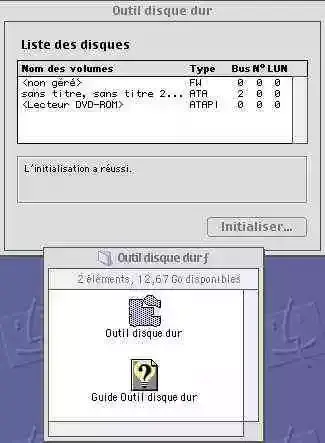
... ce qui signifie que tout s'est bien déroulé. A vous maintenant de tout réinstaller où vous le désirez!
Epilogue
Le partitionnement est à conseiller si vous utilisez la mémoire virtuelle... faites une partition de la taille de la mémoire virtuelle et effectuez cette-dernière sur la partition, vous gagnerez un peu en vitesse. De plus, sachez que dorénavant, vous ne devez plus tout effacer et faire un backup sur cd ou disque externe pour effacer votre disque dur puisque chaque partition travaille indépendamment des autres. Vous pouvez très bien imaginer d'effacer une partition pour la réinstaller!
Bon travail!





